android studio 可以通过ADB工具进行查看,前提是Android studio必须配置了ADB 。
1、打开终端
在Android studio 终端中输入adb devices 查看当前连接设备
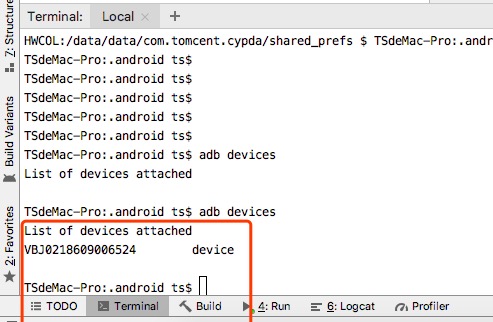
如果提示 ‘adb’ 不是内部或批处理文件,说明系统环境变量中没有配置 adb 的路径。
在环境变量中配置SDK 的 platform-tools 路径配置到 path 中。
2、输入命令,进入设备
HWCOL:/ $
3、查看文件
输入命令 run-as <应用包名>
例如:
1|HWCOL:/ $ run-as com.tomcent.cypda
HWCOL:/data/data/com.tomcent.cypda $
进入到对应应用的数据存储路径下面,输入命令 ls 查看当前目录下所有文件以及文件夹HWCOL:/data/data/com.tomcent.cypda $ ls
cache code_cache files shared_prefs
4、输入命令 cd shared_prefs 到此目录下,查看文件夹内容
为存储的SharedPreferences文件(如果不指明保存的SharedPreferences的文件名,则默认文件名为[包名_preferences.xml],)
输入命令 cat [包名]_preferences.xml,可以查看保存的SharedPreferences键值对信息
例如:
HWCOL:/data/data/com.tomcent.cypda/shared_prefs $ ls
myfile.xml
HWCOL:/data/data/com.tomcent.cypda/shared_prefs $ cat myfile.xml
<?xml version=’1.0′ encoding=’utf-8′ standalone=’yes’ ?>
<map>
<string name=”name”>ts</string>
<string name=”pwd”>123456</string>
</map>
HWCOL:/data/data/com.tomcent.cypda/shared_prefs $
评论已关闭。